HP Photosmart Pro B8300 Series
Quick Start Guide
Panduan Ringkas
HP LaserJet Information Engineering
HP LaserJet Information Engineering
�
Copyright Information
저작권 정보
© 2006 Copyright Hewlett-Packard Development Company, L.P.
Reproduction, adaptation or translation without prior written
permission is prohibited, except as allowed under the copyright
laws.
The information contained herein is subject to change without
notice.
The only warranties for HP products and services are set forth in
the express warranty statements accompanying such products
and services. Nothing herein should be construed as constituting
an additional warranty. HP shall not be liable for technical or
editorial errors or omissions contained herein.
版权信息
© 2006 Copyright Hewlett-Packard Development
Company, L.P.
除非版权法允许,否则在未事先征得书面许可的情
况下,严禁复制、改编或翻译。
本文所含信息如有更改,恕不另行通知。
随 HP 产品及服务提供的明示性担保声明中列出
了适用于此 HP 产品及服务的专用担保条款。 本
文中的任何内容均不构成额外的担保。 HP 对本文
中的技术或编辑错误以及缺漏不负任何责任。
© 2006 Copyright Hewlett-Packard Development Company, L.P.
저작권법에 의해 허용되는 경우를 제외하고는 , 사전 서면 허가 없
이 복사 , 수정 또는 번역하는 것을 금합니다 .
이 문서에 있는 내용은 사전 예고 없이 변경될 수 있습니다 .
HP 제품과 서비스에 대한 보증은 제품 및 서비스와 함께 제공되는
명시된 보증서만을 근거로 합니다 . 이 문서의 어떤 내용도 추가적
인 보증을 구성하는 내용으로 해석되어서는 안됩니다 . HP 는 이 문
서에 포함된 기술이나 편집 오류 또는 누락에 대해 어떠한 책임도
지지 않습니다 .
Informasi Hak Cipta
© 2006 Hak Cipta Hewlett-Packard Development Company, L.P.
Dilarang memperbanyak, menggunakan, atau menerjemahkan
tanpa izin tertulis sebelumnya, kecuali jika diperbolehkan menurut
undang-undang hak cipta.
Informasi yang tercakup di sini dapat berubah sewaktu-waktu
tanpa pemberitahuan sebelumnya.
Satu-satunya jaminan untuk produk dan layanan HP ini adalah
seperti yang dijelaskan dalam pernyataan jaminan yang
menyertai produk dan layanan tersebut. Dalam hal ini tidak ada
informasi apapun yang dapat ditafsirkan sebagai pemberian
jaminan tambahan. HP tidak bertanggung jawab atas kesalahan
teknis, editorial, atau kekurangan yang terdapat di dalam
dokumen ini.
版權說明
Safety Information
© 2006 Copyright Hewlett-Packard Development Company, L.P.
除著作權法允許的範圍外,若未經事先書面許可,不得複製、修改
或翻譯本手冊。
本手冊包含的資訊如有變更,恕不另行通知。
本產品與服務所附的保固聲明是 HP 對其產品與服務的唯一保固
內容。除此之外,不含任何附加保固。HP 對所含資訊在技術或編
輯上的錯誤或疏漏概不負責。
Always follow basic safety precautions when using this product to
reduce risk of injury from fire or electric shock.
1 Read and understand all instructions in the documentation that
comes with the printer.
2 Use only a grounded electrical outlet when connecting this
product to a power source. If you do not know whether the
outlet is grounded, check with a qualified electrician.
3 Observe all warnings and instructions marked on the product.
4 Unplug this product from wall outlets before cleaning.
5 Do not install or use this product near water, or when you are
wet.
6 Install the product securely on a stable surface.
7 Install the product in a protected location where no one can
step on or trip over the cord, and the cord cannot be damaged.
8 If the product does not operate normally, see “Troubleshooting”
in the onscreen user’s guide on the HP Photosmart Pro
software CD.
9 There are no user-serviceable parts inside. Refer servicing to
qualified service personnel.
HP LaserJet Information Engineering
�
安全信息
안전 정보
使用本产品时,应始终遵守基本的安全防范措施,
以降低导致火灾或电击伤害的风险。
1 请阅读并理解打印机附带文档中的所有说明。
2 在将本产品与电源连接时,仅使用接地的电插
座。如果不知道插座是否接地,请咨询合格的电
工。
3 请遵守产品上标注的所有警告及说明。
4 在清洁本产品以前,请从壁装插座上拔下插头。
5 切勿在近水处或身体潮湿时安装或使用本产
品。
6 将产品稳当地安装在平稳的表面上。
7 请将本产品安装在有保护的场所,以免有人踩
到线路或被线路绊倒,这样就不会损坏电线。
8 如 果 本 产 品 无 法 正 常 工 作,请 参 见
HP Photosmart Pro 软件 CD 上的联机用户指
南中的 “故障排除”。
9 产品内部没有可供用户维修的部件。 请将维修
任务交给合格的维修人员。
화재나 감전으로 인한 부상의 위험을 줄이기 위해 본 제품을 사용
할 때는 항상 기본 안전 주의사항을 따르십시오 .
1 프린터와 함께 제공되는 사용 설명서의 모든 지침을 읽고 이해
하십시오 .
2 해당 제품을 전원에 연결할 때는 접지된 전원 콘센트만을 사용
하십시오 . 전원 콘센트가 접지되었는지 확실하지 않은 경우 자
격을 갖춘 기술자에게 문의하여 확인하십시오 .
3 제품에 표시된 모든 경고 및 지시를 준수하십시오 .
4 청소하기 전에는 콘센트에서 제품의 플러그를 뽑으십시오 .
5 본 제품을 물이 있는 장소나 몸이 젖은 상태에서 설치 또는 사용
하지 마십시오 .
6 바닥이 평평한 장소에 제품을 설치하십시오 .
7 전원 코드가 밟히거나 발에 걸리지 않고 손상되지 않도록 안전
한 장소에 제품을 설치하십시오 .
8 제품이 정상적으로 작동하지 않는 경우에는 HP Photosmart
Pro 소프트웨어 CD 에 있는 전자 사용 설명서의 " 문제 해결 " 부
분을 참조하십시오 .
9 프린터 내부에는 사용자가 수리할 수 있는 부품이 없습니다 . 지
정 서비스 직원에게 수리를 받으십시오 .
Informasi Keselamatan
安全資訊
使用本產品時請務必遵循基本的安全措施,以降低受到火災或觸電
傷害的危險。
1 請詳讀並瞭解印表機所附之文件中的所有說明。
2 為這個產品連接電源時,請務必採用有接地的插座。如果不確定
所採用的插座是否有接地,請洽詢合格的電氣技術人員。
3 請注意產品上註明的所有警告與說明。
4 清理本產品前,請先將連接到牆壁插座的電源線拔掉。
5 不要在靠近有水的地點或是身體潮濕的情況下,使用或安裝此產
品。
6 安裝此產品的地點必須穩固而平坦。
7 請將產品安裝在有保護的區域,不要讓任何人踩踏電源線或被電
源線絆倒,而且電源線不會因而損壞。
8 如果產品無法正常運作,請參閱 HP Photosmart Pro 軟體光碟
片上螢幕使用指南中的 《疑難排解》。
9 本產品內沒有任何由用戶自行維修的零件。如需維修服務 ,請
洽詢合格的專業維修人員。
Patuhi selalu petunjuk keselamatan dasar saat menggunakan
produk ini untuk mengurangi risiko luka bakar atau luka akibat
sengatan listrik.
1 Baca dan pahami semua petunjuk yang terdapat dalam
dokumentasi yang disertakan dengan printer ini.
2 Gunakan hanya stopkontak yang telah di-ground bila
menghubungkan produk ini ke sumber listrik. Jika Anda
tidak yakin stopkontak tersebut telah di-ground, tanyakan
kepada teknisi listrik berpengalaman.
3 Perhatikan semua tanda peringatan dan petunjuk
pada produk ini.
4 Lepaskan sambungan produk dari stopkontak sebelum
membersihkan.
5 Jangan pasang atau jangan gunakan produk ini di dekat air
atau jika Anda dalam keadaan basah.
6 Pasang produk ini dengan benar pada permukaan yang rata.
7 Pasang produk ini di tempat terlindung agar kabel tidak rusak
akibat terinjak atau tersandung oleh orang yang lalu lalang.
8 Jika produk ini tidak berfungsi normal, lihat ”Mengatasi
Masalah” pada layar panduan pengguna dalam CD perangkat
lunak HP Photosmart Pro.
9 Tidak ada bagian dalam produk ini yang dapat diservis sendiri
oleh pengguna. Lakukan servis oleh teknisi servis yang
berpengalaman.
HP LaserJet Information Engineering
�
HP Deskjet 9800
Getting Started Guide
Getting Started Guide
Getting Started Guide
Getting Started Guide
HP Deskjet 9800
Step 1: Check the package contents.
1) HP Photosmart Pro B8300 series printer, 2) power cord,
3) printed documentation (this quick start guide),
4) HP Photosmart Pro software CD (software and electronic
documentation), 5) photo and tri-color print cartridges.
Step 2: Remove the packing materials.
Remove all packing tape from the printer.
E
n
g
l
i
s
h
步骤 1: 检查包装箱中的物品。
1) HP Photosmart Pro B8300 series 打印机、
2) 电源线、 3) 印刷文档 (本快速入门指南)、
4) HP Photosmart Pro 软件 CD (软件和电子文
档)、 5) 照片和彩色打印墨盒。
步骤 2: 拆除包装材料。
从打印机上撕去所有包装胶带。
단계 1: 패키지 내용물 확인
1) HP Photosmart Pro B8300 series 프린터 , 2) 전원 코드 ,
3) 인쇄 문서 ( 본 빠른 시작 안내서 ), 4) HP Photosmart Pro 소프트
웨어 CD(소프트웨어 및 전자 문서), 5) 사진 및 컬러 인쇄 카트리지
단계 2: 포장 풀기
프린터에 있는 모든 포장 테이프를 제거하십시오 .
简
体
中
文
한
국
어
Langkah 1: Periksa isi kemasan boks.
1) Printer seri HP Photosmart Pro B8300, 2) kabel daya,
3) dokumentasi cetak (panduan ringkas ini), 4) CD perangkat
lunak HP Photosmart Pro (perangkat lunak dan dokumentasi
elektronik), 5) kartrid cetak foto dan tiga warna.
Langkah 2: Lepaskan materi pengaman kemasan boks.
Lepaskan semua pita kemasan boks dari printer.
B
a
h
a
s
a
I
n
d
o
n
e
s
a
i
步驟 1 檢查包裝箱中的物品。
1) HP Photosmart Pro B8300 series 印表機,2) 電源線,
3) 印刷版本的文件 (本快速入門指南) 4) HP Photosmart Pro 軟
體光碟片 (軟體和電子版本的文件),5) 相片與三色列印墨匣。
步驟 2 拆除包裝材料。
撕掉印表機所有的包裝膠帶。
繁
體
中
文
1
HP LaserJet Information Engineering
�
6
7
Step 3: Identify printer parts (front).
1) Extendable input tray, 2) extendable output tray, 3) front manual
feed paper guide, 4) front manual feed slot, 5) top cover, 6) print
cartridge latch, 7) print cartridge cradle,
8) input tray lock, 9) small media guide, 10) paper width guide,
11) print cartridge lights, 12) Cancel button, 13) Resume button
and light, 14) Power button and light, 15) small media ejector.
h
s
i
l
g
n
E
步骤 3: 识别打印机部件 (正面)。
1) 可伸展式进纸盘、 2) 可伸展式出纸盘、 3) 前端
手动进纸导板、4) 前端手动进纸槽、5) 顶盖、6) 打
印墨盒锁栓、 7) 打印墨盒支架、
8) 进纸盘锁定、9) 小型介质导板、10) 纸张宽度导
板、11) 打印墨盒指示灯、12) 取消按钮、13) 继续
按钮及指示灯、 14) 电源按钮及指示灯、 15) 小型
介质弹出器。
단계 3: 프린터 부품 식별 ( 전방 )
1) 확장 가능 용지함 , 2) 확장 가능 출력함 , 3) 전면 수동 공급 용지
조정대 , 4) 전면 수동 공급 슬롯 , 5) 윗면 덮개 , 6) 잉크 카트리지 래
치 , 7) 잉크 카트리지함 ,
8) 용지함 잠금장치 , 9) 소형 용지 조정대 , 10) 용지 너비 조정대 ,
11) 잉크 카트리지 표시등 , 12) 취소 버튼 , 13) 재시작 버튼 및 표시
등 , 14) 전원 버튼 및 표시등 , 15) 소형 용지 배출구 .
文
中
体
简
어
국
한
Langkah 3: Kenali komponen printer (depan).
1) Baki masukan yang dapat ditarik, 2) baki keluaran yang
dapat ditarik, 3) pemandu untuk pemberi kertas manual depan,
4) slot untuk pemberi manual depan, 5) penutup atas, 6) pengunci
kartrid cetak, 7) dudukan kartrid cetak,
8) pengunci baki masukan, 9) pemandu media kecil,
10) pemandu lebar kertas, 11) lampu kartrid cetak,
12) tombol Cancel [Batal], 13) tombol dan lampu
Resume [Lanjut], 14) tombol dan lampu Power [Daya],
15) pelepas media kecil.
i
a
s
e
n
o
d
n
I
a
s
a
h
a
B
步驟 3 認識印表機的組件 (正面)。
1) 可延伸式進紙匣,2) 可延伸式出紙匣,
3) 前方手動進紙紙張導板,4) 前方手動進紙槽,5) 頂蓋,
6) 列印墨匣固定鎖,7) 列印墨匣座,
8) 進紙匣固定鎖,9) 小型紙材導板,10) 紙張寬度導板,
11) 列印墨匣指示燈,12) 取消按鈕,13) 繼續按鈕與指示燈,
14) 電源按鈕與指示燈,15) 小型紙材排出器。
文
中
體
繁
2
HP LaserJet Information Engineering
�
6
5
4
3
2
5
Identify printer parts (back).
1) Universal serial bus (USB) port, 2) rear access panel, 3) rear
manual feed slot, 4) rear manual feed paper guide, 5) rear access
panel release buttons, 6) power input.
Step 4: Connect the power cord.
1) Connect the power cord to the printer. 2) Plug in the power cord
to the power supply. Note: Only connect the printer to the
computer (through the USB cable) after you have completed the
software installation or when prompted to do so during
installation.
E
n
g
l
i
s
h
识别打印机部件 (后面)。
1) 通用串行总线 (USB) 端口、2) 后检修板、3) 后
端手动进纸槽、 4) 后端手动进纸导板、 5) 后检修
板释放按钮、 6) 电源输入。
步骤 4: 连接电源线。
1) 将电源线连接到打印机。 2) 将电源线插入电源
插座。 注:只有完成了软件安装或在安装过程中提
示将打印机连接到计算机时、方可进行连接(通过
USB 电缆)。
프린터 부품 식별 ( 후방 )
1) USB (Universal serial bus) 포트 , 2) 후면 액세스 패널 ,
3) 후면 수동 공급 슬롯 , 4) 후면 수동 공급 용지 조정대 ,
5) 후면 액세스 패널 분리 버튼 , 6) 전원 입력 .
단계 4: 전원 코드 연결
1) 프린터에 전원 코드를 연결하십시오 . 2) 전원 장치에 전원 코드
를 꽂으십시오 . 주 : 소프트웨어 설치를 완료했거나 설치 중 연결하
라는 메시지가 나타났을 때만 컴퓨터에 프린터를 연결하십시오
(USB 케이블 사용 ).
简
体
中
文
한
국
어
Kenali bagian-bagian printer (belakang).
1) Port universal serial bus (USB), 2) panel akses belakang,
3) slot untuk pemberi manual belakang, 4) pemandu untuk
pemberi kertas manual belakang, 5) tombol pelepas panel
akses belakang, 6) masukan daya.
Langkah 4: Pasang kabel daya.
1) Pasang kabel daya ke printer. 2) Pasang kabel daya ke
stopkontak. Catatan: Hubungkan printer ke komputer (melalui
kabel USB) hanya jika Anda telah selesai menginstal perangkat
lunak atau bila diminta untuk melakukkannya saat penginstalan
berlangsung.
B
a
h
a
s
a
I
n
d
o
n
e
s
a
i
認識印表機的組件 (後方)。
1) 通用序列匯流排 (USB) 連接埠,2) 後方機蓋,
3) 後方手動進紙槽,4) 後方手動進紙紙張導板,
5) 後方機蓋釋放鈕,6) 電源輸入。
步驟 4 連接電源線。
1) 將電源線連接到印表機。2) 將電源線插入電源供應器。
注意: 只有當您已經安裝完軟體,或是在安裝過程中提示您時,才
將印表機連接到電腦 (透過 USB 電纜)。
繁
體
中
文
3
HP LaserJet Information Engineering
�
HP Deskjet 9800
Step 5: Load the paper.
1) Raise the output tray. Wait a few seconds for the printer to
initialize. 2a) Press the input tray lock. 2b) Extend the input tray.
3) Press the button on top of the paper width guide and slide the
guide to the left to the outermost position.
4) Insert up to 150 sheets of paper, print-side down along the right
side of the input tray until the paper stops. 5) Press the button on
top of the paper width guide and slide the guide to the right until
the guide stops at the edge of the media.
h
s
i
l
g
n
E
步骤 5: 装纸。
1) 抬起出纸盘。等待几秒钟以待打印机初始化。
2a) 按住进纸盘锁定。2b) 拉出进纸盘。3) 按纸张
宽度导板上面的按钮、将导板向左滑到其最远位
置。
4) 将最多 150 张纸、打印面向下沿着进纸盘的右
边插入、直到停止为止。5) 按纸张宽度导板上面的
按钮、将导板向右滑动、直到停靠在介质边缘。
단계 5: 용지 넣기
1) 출력함을 올립니다 . 프린터가 초기화될때까지 몇 초간 기다립
니다 . 2a) 용지함의 잠금장치를 누릅니다 . 2b) 용지함을 확장합니
다 . 3) 용지 너비 조정대 상단에 있는 버튼을 누른 다음 조정대를
왼쪽으로 끝까지 밉니다 .
4) 최대 150장의 용지를 인쇄면이 위를 향하도록 하여 용지함의 오
른쪽에 밀착시켜 멈출 때까지 삽입합니다 . 5) 용지 너비 조정대 상
단에 있는 버튼을 누른 다음 조정대를 오른쪽으로 밀어 용지 끝에
밀착시킵니다 .
文
中
体
简
어
국
한
Langkah 5: Masukkan kertas.
1) Angkat baki keluaran. Tunggu beberapa detik hingga printer
melakukan inisialisasi. 2a) Tekan pengunci baki masukan.
2b) Tarik baki masukan. 3) Tekan tombol di bagian atas pemandu
lebar kertas, kemudian dorong pemandu tersebut ke ujung kiri.
4) Masukkan hingga 150 lembar kertas dengan sisi cetak
menghadap ke bawah dan sisi kanan ke baki masukan hingga
kertas terhenti. 5) Tekan tombol di bagian atas pemandu lebar
kertas, kemudian dorong pemandu tersebut ke kanan hingga
pemandu terhenti di tepi media.
i
a
s
e
n
o
d
n
I
a
s
a
h
a
B
步驟 5 添裝紙張。
1) 抬起出紙匣。等候幾秒鐘,讓印表機起始化。2a) 按下進紙匣固
定鎖。2b) 將進紙匣拉出。3) 壓住紙張寬度導板上端的按鈕,將導
板向左推到最外側的位置。
4) 最多放入 150 張紙,要列印的面向下,沿著進紙匣的右側向前推
入,直到紙張放好。5) 壓住紙張寬度導板上端的按鈕,將導板向右
推,靠在紙材的邊緣上。
文
中
體
繁
4
HP LaserJet Information Engineering
�
HP Deskjet 9800
6b
6a
6a) Press the input tray lock. 6b) Push the tray in until it stops at
the edge of the media. 7) Lower the output tray.
Step 6: Turn on the printer and install the print cartridges.
1) Press the Power button to turn on the printer. 2) Open the top
cover and wait for the printer to initialize. Note: Wait a few
seconds for the carriage to disengage before inserting the print
cartridge. 3) Lift the print cartridge latches.
6a) 按住进纸盘锁定。 6b) 推入纸盘、直到停靠在
介质边缘。 7) 放下出纸盘。
步骤 6: 开启打印机电源并安装打印墨盒。
1) 按电源按钮开启打印机电源。 2) 打开顶盖并等
待打印机初始化。注:等待几秒钟、待滑动架脱离
后再插入打印墨盒。 3) 提起打印墨盒锁栓。
6a) 용지함의 잠금장치를 누릅니다 . 6b) 용지 끝에 닿을 때까지 용
지함을 안으로 밉니다 . 7) 출력함을 내립니다 .
단계 6: 프린터의 전원을 켜고 잉크 카트리지 설치
1) 전원 버튼을 눌러 프린터를 켭니다 . 2) 윗면 덮개를 열고 프린터
가 초기화되기를 기다립니다 . 주 : 카트리지함이 분리되길 몇초간
기다렸다가 잉크 카트리지를 넣습니다 . 3) 잉크 카트리지 래치를
들어올립니다 .
6a) Tekan pengunci baki masukan. 6b) Dorong baki ke dalam
hingga terhenti pada tepi media. 7) Turunkan baki keluaran.
Langkah 6: Hidupkan printer, kemudian pasang kartrid cetak.
1) Tekan tombol Power [Daya] untuk menghidupkan printer.
2) Buka penutup atas dan tunggu printer untuk melakukan
inisialisasi. Catatan: Tunggu beberapa detik hingga media
terlepas sebelum memasukkan kartrid cetak. 3) Angkat
pengunci kartrid cetak.
E
n
g
l
i
s
h
简
体
中
文
한
국
어
B
a
h
a
s
a
I
n
d
o
n
e
s
a
i
6a) 按下進紙匣固定鎖。6b) 將紙匣推入,靠在紙材的邊緣。
7) 放低出紙匣。
步驟 6 開啟印表機電源並安裝列印墨匣。
1) 然後按 「電源」按鈕開啟印表機的電源。2) 打開頂蓋,等候印
表機起始化。注意:插入列印墨匣之前,等候幾秒鐘讓墨匣鬆脫。
3) 提起列印墨匣固定鎖。
繁
體
中
文
5
HP LaserJet Information Engineering
�
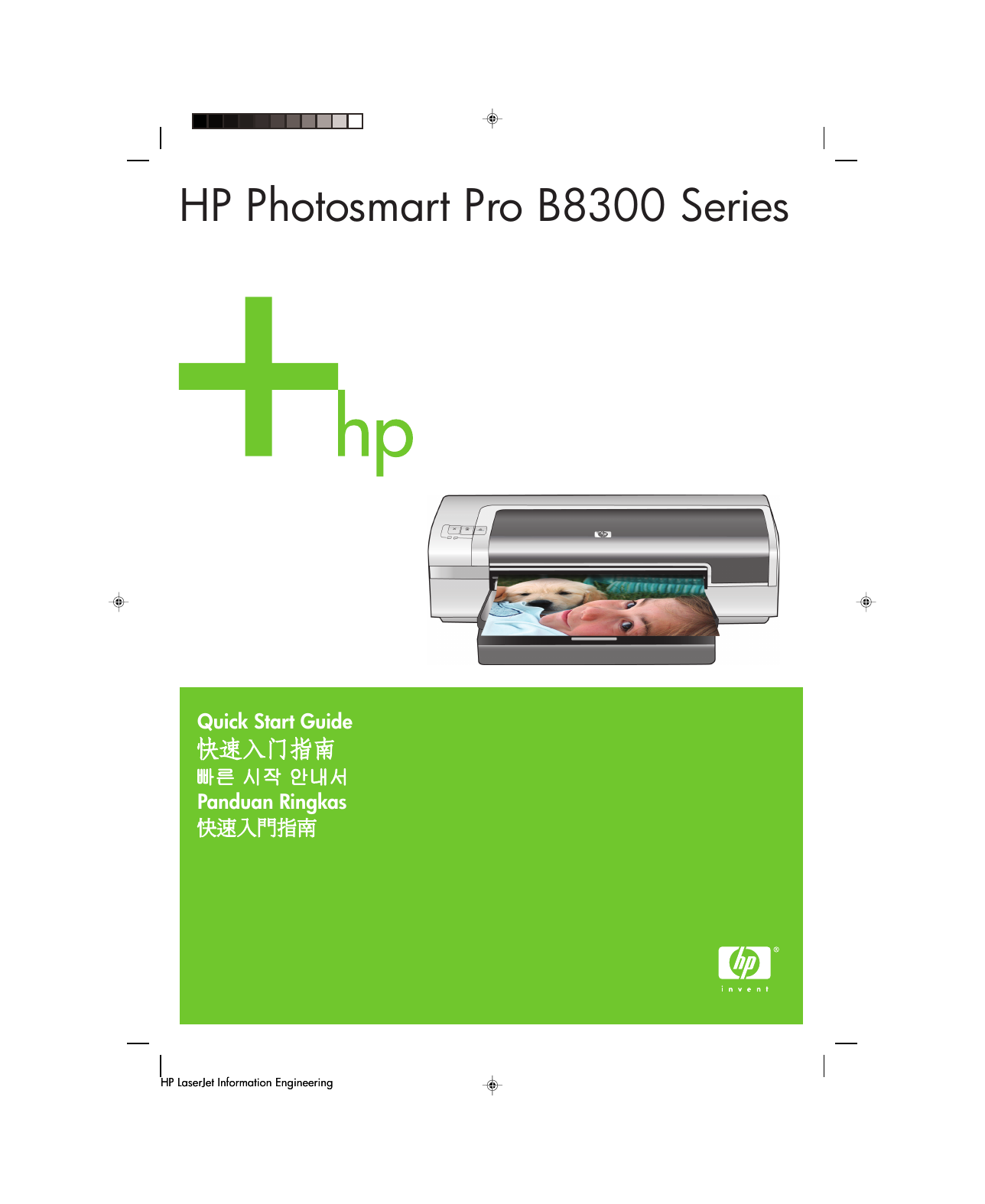

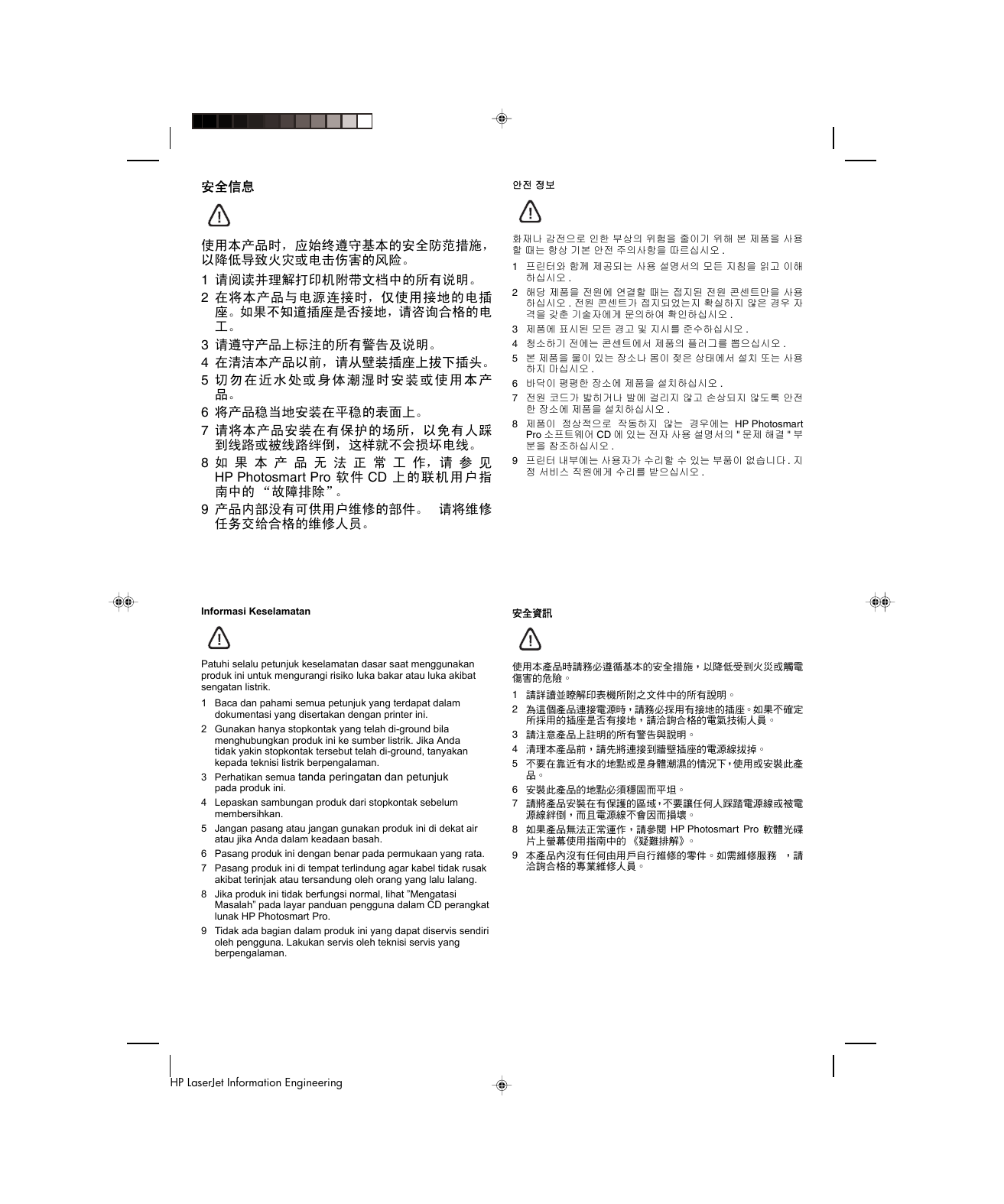


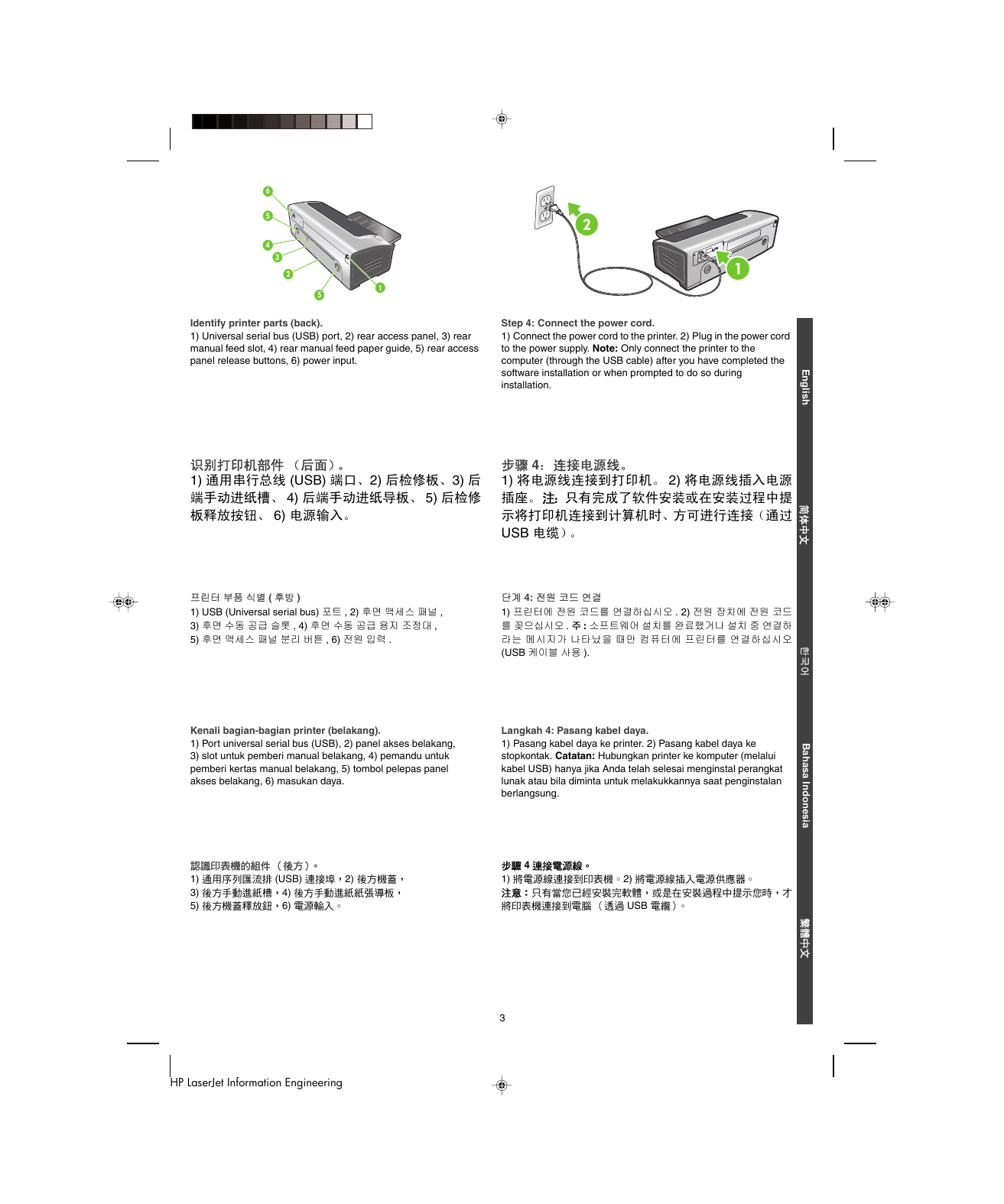


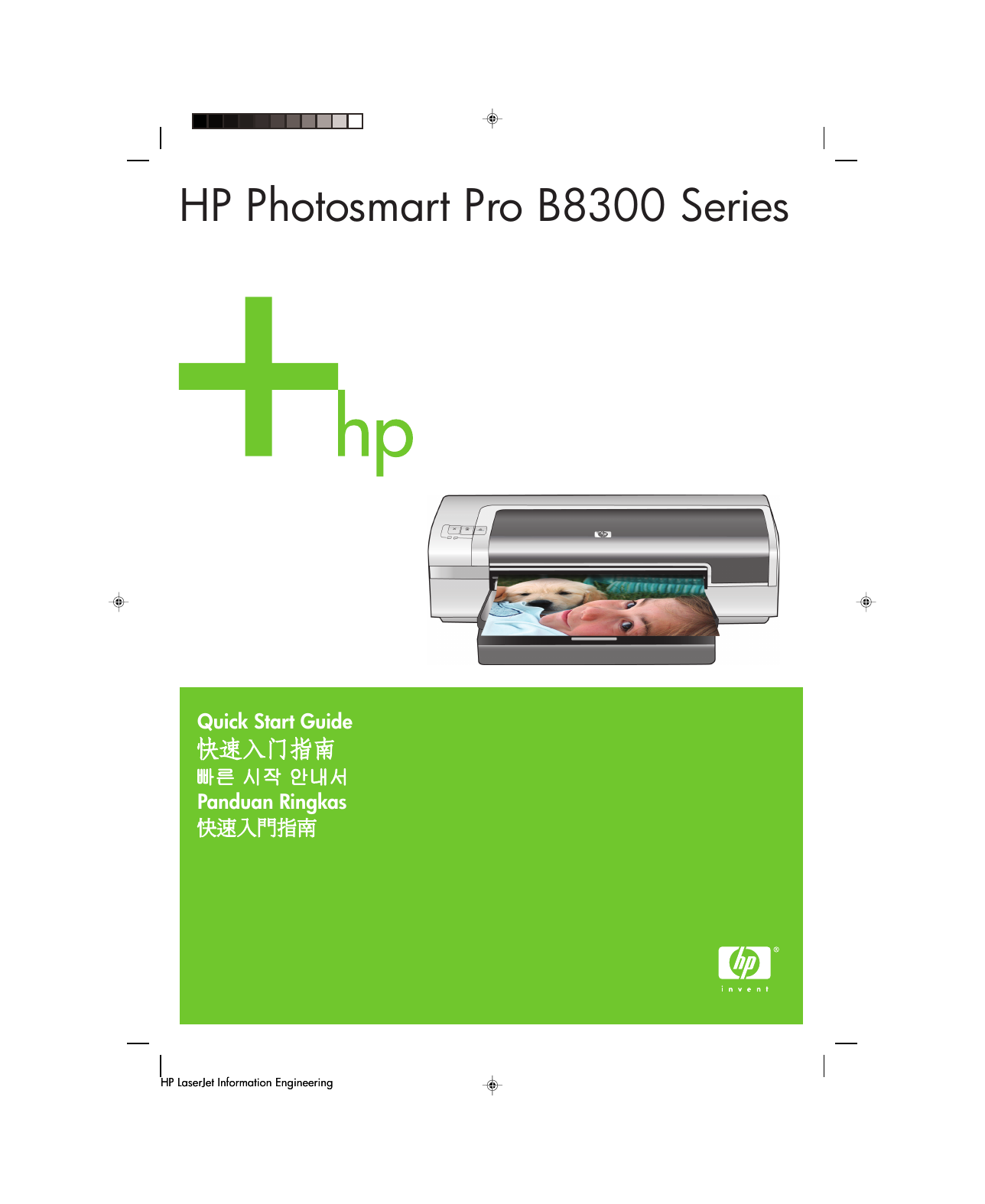

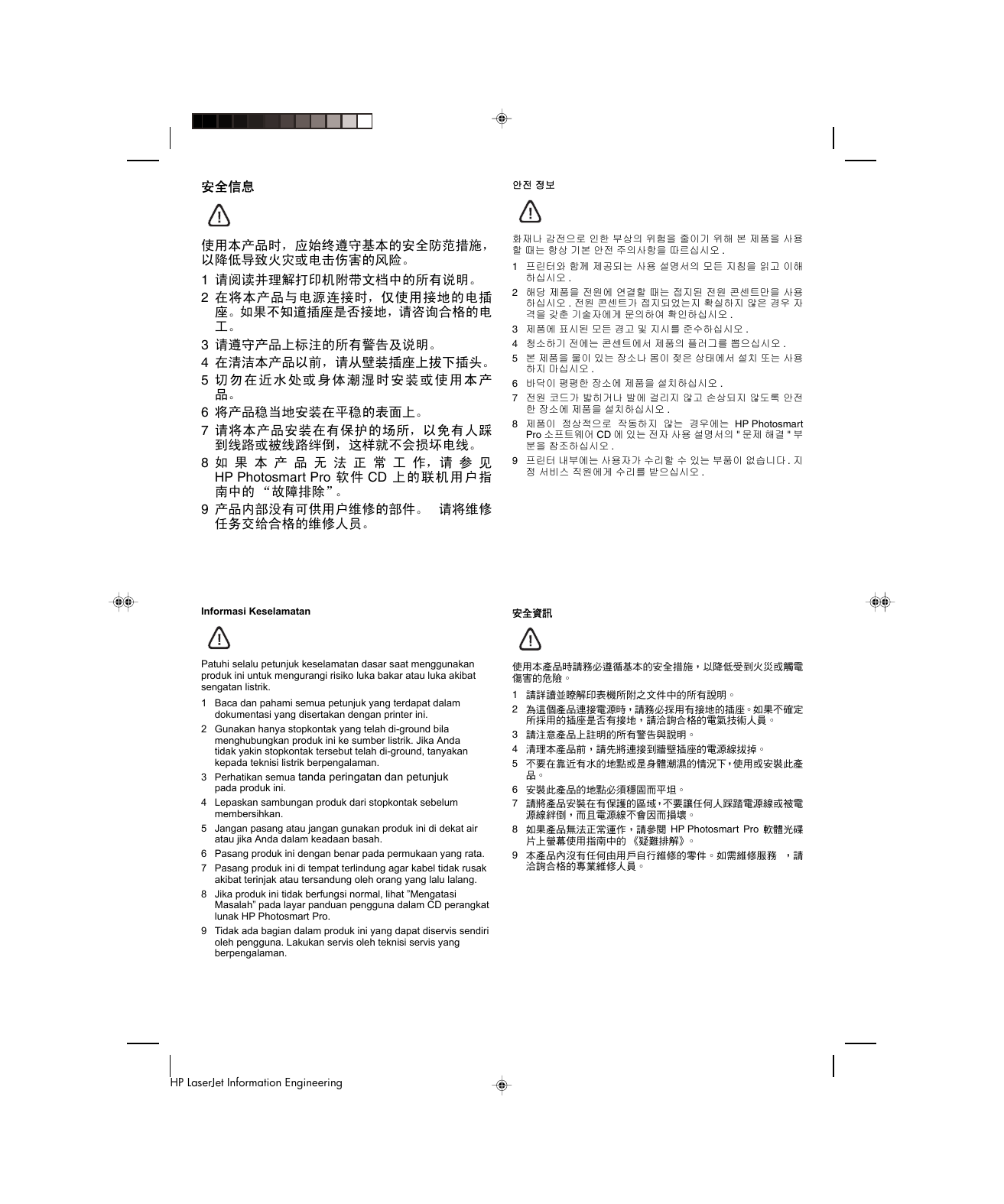


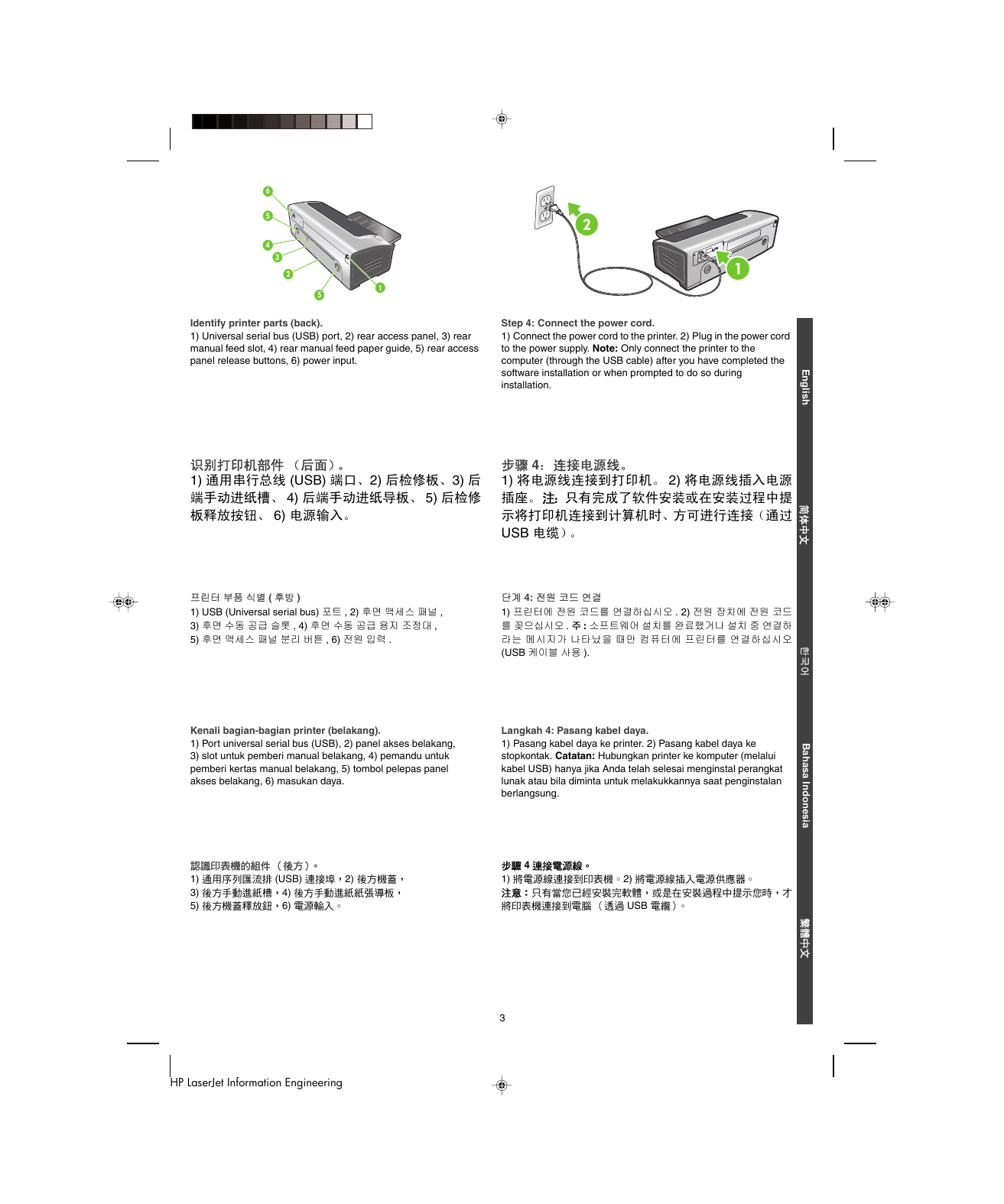


 2023年江西萍乡中考道德与法治真题及答案.doc
2023年江西萍乡中考道德与法治真题及答案.doc 2012年重庆南川中考生物真题及答案.doc
2012年重庆南川中考生物真题及答案.doc 2013年江西师范大学地理学综合及文艺理论基础考研真题.doc
2013年江西师范大学地理学综合及文艺理论基础考研真题.doc 2020年四川甘孜小升初语文真题及答案I卷.doc
2020年四川甘孜小升初语文真题及答案I卷.doc 2020年注册岩土工程师专业基础考试真题及答案.doc
2020年注册岩土工程师专业基础考试真题及答案.doc 2023-2024学年福建省厦门市九年级上学期数学月考试题及答案.doc
2023-2024学年福建省厦门市九年级上学期数学月考试题及答案.doc 2021-2022学年辽宁省沈阳市大东区九年级上学期语文期末试题及答案.doc
2021-2022学年辽宁省沈阳市大东区九年级上学期语文期末试题及答案.doc 2022-2023学年北京东城区初三第一学期物理期末试卷及答案.doc
2022-2023学年北京东城区初三第一学期物理期末试卷及答案.doc 2018上半年江西教师资格初中地理学科知识与教学能力真题及答案.doc
2018上半年江西教师资格初中地理学科知识与教学能力真题及答案.doc 2012年河北国家公务员申论考试真题及答案-省级.doc
2012年河北国家公务员申论考试真题及答案-省级.doc 2020-2021学年江苏省扬州市江都区邵樊片九年级上学期数学第一次质量检测试题及答案.doc
2020-2021学年江苏省扬州市江都区邵樊片九年级上学期数学第一次质量检测试题及答案.doc 2022下半年黑龙江教师资格证中学综合素质真题及答案.doc
2022下半年黑龙江教师资格证中学综合素质真题及答案.doc